В этой статье объясняется, как просматривать различные файлы журналов, разбросанные по файловой системе Linux. Файлы журнала полезны для обнаружения системных аномалий и могут помочь в разработке исправлений для них. Все перечисленные ниже команды протестированы в Ubuntu 20.04 LTS, но они должны работать и в других дистрибутивах Linux. Если вы не можете найти определенные файлы журнала, вы можете использовать команду «Найти», которую можно установить в вашей системе через диспетчер пакетов.
Журналы GNOME
GNOME Logs - это графический просмотрщик журналов, который по умолчанию входит в состав большинства дистрибутивов Linux на основе GNOME Shell. Он показывает все журналы, созданные для журналов systemd. Systemd управляет всеми службами, запущенными в вашей системе, и отвечает за запуск, остановку и мониторинг различных служб, запускаемых при загрузке. Журналы GNOME аккуратно классифицируют журналы по различным заголовкам, и вы можете экспортировать эти журналы в текстовые файлы. Он также позволяет искать и уточнять сообщения журнала с помощью различных фильтров.
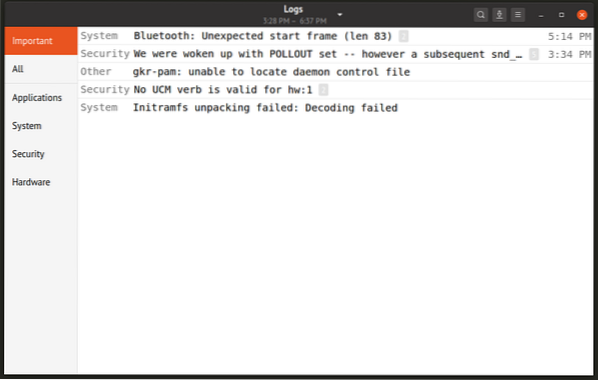
Чтобы установить журналы GNOME в Ubuntu, выполните следующую команду:
$ sudo apt установить gnome-logsВы можете установить журналы GNOME в других дистрибутивах Linux, выполнив поиск в диспетчере пакетов, поставляемом с вашим дистрибутивом. В качестве альтернативы вы можете скомпилировать его из исходного кода.
Журналы ядра Linux
Чтобы просмотреть журналы ядра в терминале, выполните следующую команду:
$ cat / var / log / kern.бревно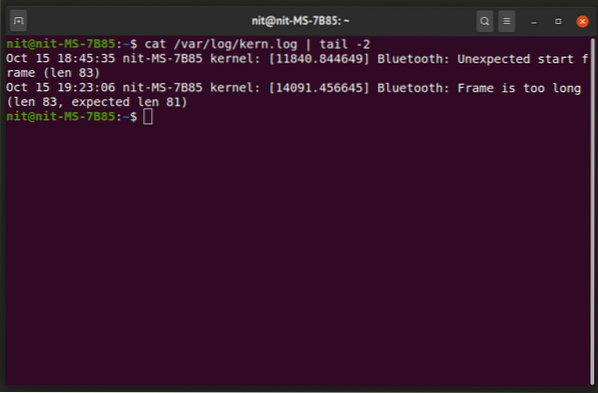
Вы также можете открыть файл журнала в любом текстовом редакторе по вашему выбору. На скриншоте выше показано использование команды «хвост» после символа вертикальной черты. Это гарантирует, что только последние несколько строк отображаются в качестве вывода (в данном случае две строки).
Чтобы просмотреть журналы ядра для предыдущей загрузки, выполните следующую команду:
$ cat / var / log / kern.бревно.1X11 журналы
Журналы для сервера отображения X11 Xorg можно найти в двух местах в зависимости от вашего дистрибутива Linux. Журналы могут быть расположены в «/ var / log /» или «$ HOME /.local / share / xorg / »каталоги. Вы можете найти правильное расположение файлов журнала Xorg, выполнив следующую команду:
$ найти Xorg.0.бревноЧасть «0» в имени файла обозначает идентификационный номер подключенного монитора. Если к вашей системе подключен только один дисплей, имя файла должно быть «Xorg.0.бревно". В случае настройки с несколькими мониторами будет записано несколько файлов журнала, по одному для каждого монитора. Например, в настройках с несколькими мониторами имена файлов могут быть «Xorg.0.журнал »,« Xorg.1.журнал »и так далее.
Чтобы просмотреть эти журналы с помощью команды «меньше», используйте следующую команду:
$ меньше $ HOME /.местный / share / xorg / Xorg.0.бревноКоманда «Меньше» сокращает вывод терминала и позволяет интерактивно переходить к следующей строке вывода терминала, используя
Dmesg
Dmesg печатает сообщения журнала ядра или «кольцевой буфер» ядра Linux. Он используется для проверки и отладки всего вывода, генерируемого ядром, особенно сообщений, связанных с подключенным оборудованием и их драйверами.
Выполните следующие команды, чтобы просмотреть журнал dmesg:
$ dmesgВы можете проверить все аргументы командной строки для dmesg, выполнив следующую команду в терминале:
$ man dmesgЗагрузочные сообщения
Чтобы просмотреть журнал загрузочных сообщений, выполните следующую команду:
$ sudo cat / var / журнал / загрузка.бревноЧтобы просмотреть журналы предыдущей загрузки, выполните следующую команду:
$ sudo cat / var / журнал / загрузка.бревно.1Системные журналы
Файлы системного журнала записывают различные сообщения, полезные для отладки. Если вы не можете найти определенные сообщения журнала в других файлах, скорее всего, они могут быть в файлах системного журнала.
Чтобы просмотреть текущий и предыдущий файлы системного журнала соответственно, выполните следующие команды:
$ cat / var / журнал / системный журнал$ cat / var / журнал / системный журнал.1
Журналы авторизации
Журналы авторизации или просто журналы «Auth» записывают попытки удаленного входа в систему и запросы пароля, запрошенные командой sudo. Чтобы просмотреть эти журналы, используйте следующие команды:
$ cat / var / log / auth.бревно$ cat / var / log / auth.бревно.1
Журналы входа в систему
«Журнал сбоев» записывает неудачные попытки входа в систему, а «Последний журнал» показывает информацию о последнем входе в систему. Выполните следующие команды, чтобы просмотреть записи входа:
$ faillog$ lastlog
Журналы сторонних приложений
Установленные пользователем сторонние приложения не имеют корневого доступа. Если они записывают какие-либо журналы, они должны находиться в каталоге исполняемого файла или в следующих местах:
- $ HOME /
- $ HOME /.config /
- $ HOME /.местный / доля /
Заключение
Изучение различных файлов журналов может помочь в устранении проблем с зависанием и сбоями системы, особенно когда на ПК установлено новое и неподдерживаемое оборудование. Эти файлы журналов также полезны для обнаружения нарушений безопасности или лазеек безопасности, если таковые имеются. Если вы получаете неожиданное поведение программного обеспечения, установленного в вашей системе, или частые перезагрузки и сбои, первое, что вам следует сделать, это проверить различные файлы системного журнала.
 Phenquestions
Phenquestions


